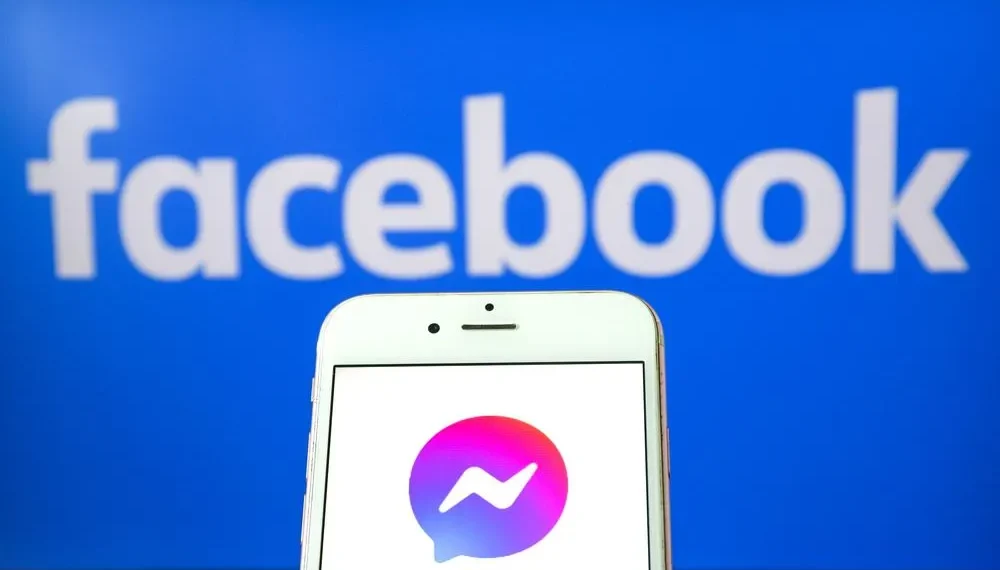A Messenger egy olyan platform, amely lehetővé teszi a Facebook -barátok csatlakozásához és a hívásokon keresztül történő kommunikációhoz. Amikor valaki üzenetet küld a Messengeren, értesítést kap arról, hogy olvasatlan üzenet van.
Az értesítés megnyitása lehetővé teszi az üzenet megnyitását. Ha azonban több olvasatlan üzenet van, és el akarja kerülni az egyesek megnyitásának gondját, akkor ezeket olvasásként jelölheti meg.
Gyors válaszMegértjük, amikor az összes messenger üzenetét olvasni szeretné. Szerencsére tudjuk, hogyan lehet ezt elérni. Nyissa meg a Facebook -ot a böngészőben, és kattintson a Messenger ikon melletti értesítési ikonra. Ezután kattintson a jobb oldali ellipszis gombra. Megjelenik a különféle opciókkal rendelkező menü. Kattintson a „Mark All As Read” lehetőségre. Ez az. Nem kap értesítést az olvasatlan üzenetekről.
Megbeszéljük az összes messenger üzenet olvasásként történő megjelölésének lépéseit. Azt is látni fogjuk, hogyan jelölheti meg az üzenetet olvasásként vagy olvasatlanul a mobil Facebook Messenger alkalmazásban. Végül megvitatjuk a gyakran feltett messenger kérdéseket.
Hogyan lehet megjelölni az összes messenger üzenetet
A Messenger használatakor beszélgethet barátaival, és különféle tevékenységek, például új üzenetek, értesítéseket váltanak ki.
Sok Facebook -baráttal rendelkező személy számára könnyen több messenger üzenetet kaphat; Fáradhat az egyes üzenetek megnyitására és reagálására.
Ezenkívül, ha nem találja meg az olvasatlan üzenetet, amely folyamatosan értesítést jelenít meg, akkor az összes üzenet olvasásként történő megjelölése. Egyes felhasználók beszámoltak arról, hogy egy hibát tapasztaltak a Messengerrel, ahol ez folyamatosan megmutatja, hogy olvasatlan üzenetük van, ami nem ez a helyzet.
Ha ugyanazt a hibát tapasztalja, akkor az összes üzenetet az olvasásként jelölheti meg az alábbi lépésekkel:
- Nyissa meg a Facebook -ot vagy a Messenger -t az asztalon vagy a böngészőn.
- Miután kinyitja, kattintson a jobb oldali értesítési ikonra .
- Érintse meg a jobb oldalon található Ellipsis gombot (három pont) .
- Megjelenik a különféle opciókkal rendelkező menü. Kattintson a „Mark All As Read” lehetőségre.
Miután megtette, az összes olvasatlan üzenetet olvasásként jelölik meg, és nem fog értesítést kapni arról, hogy újra olvasatlan üzeneteket kap a messengeren.
Vegye figyelembe, hogy ez a módszer csak az asztalon működik, nem pedig a Messenger alkalmazáson. A Messenger mobilalkalmazás esetén csak egyetlen üzenetet lehet olvasni vagy olvasatlanul megjelölni, nem mindegyiket.
Hogyan lehet megjelölni az üzenetet olvasásként vagy olvasatlanul a messenger alkalmazásban
Ha van egy konkrét üzenete, amelyet nem akarja megnyitni és elolvasni a tartalmát, akkor opcionálisan meg lehet jelölni, mint olvasmányként a Messenger alkalmazásban.
Így lehet ezt elérni:
- Nyissa meg a Messenger alkalmazást a telefonján.
- A csevegőablakban keresse meg az olvasatlan üzenetet.
- Finoman hosszú nyomást gyakorol rajta, amíg egy menü meg nem jelenik.
- Kattintson a „Mark As Read As READ” lehetőségre.
- Az üzenet megnyílik, anélkül, hogy el kellene olvasnia a tartalmat.
- Hasonlóképpen, ha az üzenet már megnyílt, akkor óvatosan hosszúan nyomhat rá, és kattintson a „Mark mint olvasatlan” opcióra. Ilyen módon úgy tűnik, mintha nem nyitotta meg az üzenetet.
Most már tudja, hogyan kell a Messenger alkalmazást egyetlen üzenetnek olvasni vagy olvasatlanul megjelölni, a fenti lépéseknek köszönhetően.
Hogyan lehet olvasatként megjelölni a Facebookon
Hasonlóan a Messenger mobilalkalmazás használatához, hogy egy üzenetet olvasatlanként jelölje meg, ugyanezt érheti el a Facebook asztali verzióval. Nézd meg:
- Nyissa meg a Facebook asztali alkalmazást vagy a böngészőben.
- Kattintson a jobb oldali messenger ikonra .
- Megjelennek a rendelkezésre álló csevegések.
- Keresse meg azt, amelyet szeretne olvasatlanként megjelölni, és kattintson a jobb oldali három pontra .
- Érintse meg a „Mark mint olvasatlan” opciót a felsorolt beállításokból.
Így lehet egyetlen üzenetet olvasatlanként megjelölni a Facebook asztalon vagy a böngészőn.
Következtetés
A Messenger egy hasznos azonnali üzenetküldő platform, amelyet a Facebook kínál.
Könnyedén felhasználhatja a barátaival való kapcsolatfelvételre, és értesítéseket kap, ha olvasatlan üzenetek vannak.
Ez az útmutató lefedi a követendő lépéseket, hogy az összes messenger üzenetet olvassa el.
Gyakran Ismételt Kérdések
Meg tudja jelölni az összes üzenetet a Mobil Messenger olvasásának?
Nem, nem tudod. A Messenger alkalmazás csak az egyes üzenetek olvasásként történő megjelölését támogatja. Az összes üzenet olvasásként történő megjelöléséhez használja az asztali Facebook verziót.
Hogyan tudom megjelölni az összes messenger üzenetet olvasásként?
Nyissa meg a Facebook -ot a böngészőn az asztalon vagy az asztali Facebook alkalmazáson. Miután bejelentkezett a fiókjába, kattintson a jobb oldali értesítések ikonra, és érintse meg az Ellipsis gombot. Látni fogja, hogy a „Mark All As Read” lehetőséget látja. Kattintson rá, hogy az összes messenger alkalmazást olvassa el.